 Tutorial para explicar el funcionamiento del Filtro Extraer, (la última versión de Ps que incluye este filtro es la CS 3, para usuarios con versiones superiores ver este otro tutorial )y así eliminar el fondo de cualquier imagen, es un filtro muy espectacular.
Tutorial para explicar el funcionamiento del Filtro Extraer, (la última versión de Ps que incluye este filtro es la CS 3, para usuarios con versiones superiores ver este otro tutorial )y así eliminar el fondo de cualquier imagen, es un filtro muy espectacular.Realizaremos un fotomontaje para entender mejor este filtro.
Para realizar el fotomontaje vamos a usar estas dos imágenes, pincha sobre ellas para ampliarlas y guardalas en tu ordenador (Click en el botón derecho del ratón , y elegimos "Guardar imagen como...".


1º.- Abrimos la imagen del papa Francisco I en Photoshop.
 2º.- Vamos al menú superior y elegimos: "Filtro / Extraer", se abre la ventana Extraer.
2º.- Vamos al menú superior y elegimos: "Filtro / Extraer", se abre la ventana Extraer.En esta ventana, en su parte izquierda, están las herramientas disponibles para la extracción de imágenes
Usaremos el pincel de Resaltar contornos, es el primero de arriba, con este pincel (pinta verde por defecto).
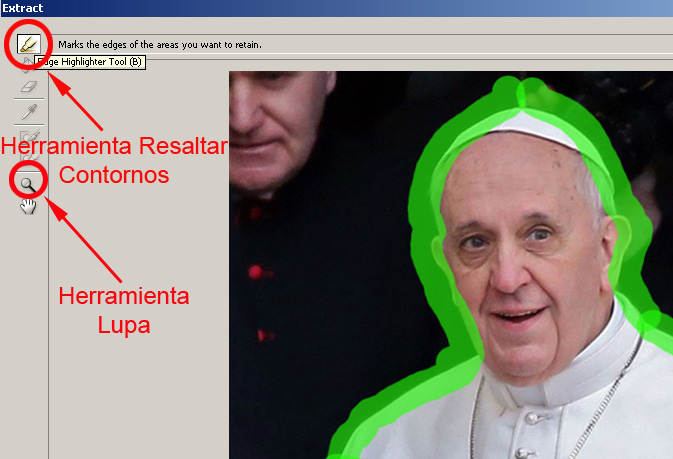 A continuación, contornearemos por completo la imagen del papa, el contorno tiene que estar cerrado completamente ya que después lo rellenaremos con la herramienta "bote de relleno" de este filtro.
A continuación, contornearemos por completo la imagen del papa, el contorno tiene que estar cerrado completamente ya que después lo rellenaremos con la herramienta "bote de relleno" de este filtro.Podemos ayudarnos de la herramienta Lupa para ampliar la imagen y de la herramienta "Mano" para desplazar la imagen.
 3º.- Una vez terminado el contorno verde, seleccionaremos la herramienta "Bote de Relleno" de este filtro y pinchamos con ella sobre la figura del papa, al hacerlo la figura quedará rellena de color azul.
3º.- Una vez terminado el contorno verde, seleccionaremos la herramienta "Bote de Relleno" de este filtro y pinchamos con ella sobre la figura del papa, al hacerlo la figura quedará rellena de color azul.Fíjate en la imagen.
 4º.- Pulsa el botón "Ok" y la imagen quedará sin fondo, o sea Extraida.
4º.- Pulsa el botón "Ok" y la imagen quedará sin fondo, o sea Extraida.5º.- Copiamos la imagen, para ello vamos al menú superior: "Selección / Todo " y después vamos al menú: "Edición / Copiar".
 6º.- Ahora abrimos la imagen de las nubes, la otra, y vamos al menú superior: "Edición / Pegar". Ya está.
6º.- Ahora abrimos la imagen de las nubes, la otra, y vamos al menú superior: "Edición / Pegar". Ya está.Acuérdate de guardar tus trabajos
Si tienes alguna duda, visualiza este video donde explico todo esto, espero que sea de tu agrado.

como se llama ese programa que usas para resaltar los pasos de rojo
ResponderEliminarTodas las imágenes del tutorial están hechas con Photoshop, con las herramientas Marco Oval (Circulos) + "Edición / Contornear" 5 píxeles de color rojo por dentro, la flecha con la herramienta de forma "Linea", hay un tutorial aqui de como hacer flechas
ResponderEliminarhttp://barahonaphotoshop.blogspot.com.es/2013/02/hacer-una-flecha-en-photoshop.html
Excelente tutorial, el mejor que e visto.
ResponderEliminarFelicitaciones, muchas gracias.
Excelente tutorial Felicitaciones
ResponderEliminar